Joomla! er en robust open source content management system (CMS) for å bygge nettsteder og online applikasjoner. Sin nettleser-basert grensesnitt gjør det mulig for ikke-tekniske brukere å legge til eller redigere innhold og administrere kritiske data. Du kan installere det på en ekstern datamaskin eller hjemmedatamaskin. Å sette opp en Joomla! hjemmeside, følg disse instruksjonene.
Trinn
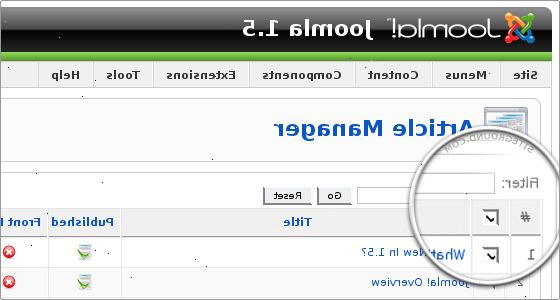
- 1Last ned den nyeste versjonen.
- 2Pakk ut pakken til harddisken før du laster opp. Pakk og åpne en FTP-klient. Last opp alle filene til ønsket mappe på verten. Hvis du gjør det på nettet, laste opp innholdet i Joomla katalogen til offentlig katalog.
- 3Sette filrettigheter for konfigurasjonen. Php filen til 666.
- 4Velg ditt språk.
- 5Vis sjekken siden. Dette gjør at du vet om datamaskinen oppfyller minimumskravene for installasjon.
- Et vanlig problem å beskjære opp under installasjonen er at configuration.php filen er ikke skrivbar. For å løse dette, kan du enten lage en helt tom tekstfil, lagre den som configuration.php, og lagre den på din joomla_root / katalog før du starter installeringen, eller hvis installeringen har allerede begynt, fortsetter med installasjonen, vente på en skjerm av nødvendige innstillingene skal vises på slutten, kopiere og lime dem inn i et nytt tekstdokument, og lagre den som configuration.php.
- 6Les og godta lisensen.
- 7Angi databasen detaljer. Ikke angi. Db forlengelse. Ta kontakt med din webhost hvis du ikke kjenner ditt brukernavn og passord.
- 8Konfigurere FTP om nødvendig. FTP-funksjonen brukes til å håndtere fil manipulasjon og aktivere Joomla! montører på Linux og Unix-systemer, eller når det er PHP Safe Mode restriksjoner. Hvis du har en Windows OS, er FTP ikke nødvendig.
- 9Skriv inn ønsket navn på det nye nettstedet. Ikke bekymre deg, dette kan enkelt endres senere, så det er ikke så viktig.
- Brukernavnet for Super administrator er admin. Du kan endre tilfeldig generert passord hvis du ønsker det. Bare sørg for å skrive det ned eller ta et mentalt notat av den. For filrettigheter, er det best å la dem være slik de er ved å forlate Ikke CHMOD filer kontrollert.
- Fullfør konfigurasjonen ved å klikke på Installer eksempeldata deretter neste.
- 10Slette katalogen kalt installasjonen. Hvis det er på den lokale harddisken, ser i Joomla katalogen.
- 11Kopier konfigurasjon. Php til Joomla katalogen hvis du blir bedt om.
- 12Logg deg inn på admin delen ved å gå til dittområde com / administrator /.
Tips
- Du kan manuelt installere Joomla hvis du redigere configuration.php.
- Du kan redigere alle filene som passer dine behov, bare sørg for at du lar GNU / GPL lisensen intakt i kilden på hver side.
- Hvis du ønsker å kjøre Joomla! på datamaskinen uten å overføre den til enhver vert, må du installere Apache, MySQL, PHP, og phpmyadmin.
- Hvis du står fast et sted og ønsker hjelp, kan du gå til Joomla! fora.
- Som Joomla! er åpen kildekode, har utviklerne skapt mange oftest integrert som komponenter eller moduler.
- Her er noen ytterligere lesestoff for å kjøre Joomla!
- For de som foretrekker visuell læring, Videotutorialzone.com gir et omfattende sett av video tutorials for å installere Joomla i ulike miljøer.
Advarsler
- Husk administratoren innloggingsdetaljer fra når du installerte Joomla! Ellers må du kanskje installere det på nytt.
Ting du trenger
- En Joomla! pakke
- En webhotell med PHP og MySQL database.
- En FTP-klient
